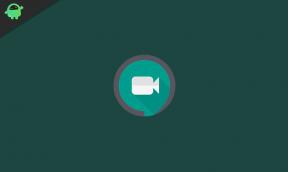Descargue Samsung Galaxy Tab S6 Android 10 con la actualización OneUI 2.0
Instalar Stock Rom / / August 05, 2021
Samsung es conocido por fabricar excelentes tabletas para aquellos que necesitan una pantalla más grande para completar sus tareas. Este año, Samsung lanzó su nueva iteración de tableta llamada Galaxy Tab S6. Finalmente, Samsung lanzó la actualización de Android 10 bajo OneUI 2.0 para el Galaxy Tab S6 en Taiwán y China. Está rodando a través de OTA y pronto llegará a todos los usuarios a nivel mundial. Bueno, el número de compilación para cada región difiere dependiendo de su número de modelo. Así que asegúrese de descargar el firmware correcto para instalar la actualización de Android 10 de Samsung Galaxy Tab S6 manualmente. En esta guía, compartiremos el firmware e incluso las instrucciones de instalación para instalar la actualización de Android 10 manualmente en su dispositivo.
Google introdujo el sistema operativo Android 10 en septiembre de 2019. Desde entonces, muchos OEM han impulsado la actualización estable para su dispositivo hasta ahora. Pero aquí está el gigante coreano de los teléfonos inteligentes
Samsung que todavía está lanzando las actualizaciones de Android 10 para sus dispositivos estables. De hecho, es una de las tareas más importantes para Samsung actualizar rápidamente su dispositivo con la actualización OneUI 2.0 basada en Android 10. Otro dispositivo lanzado en 2019, Samsung Galaxy Tab S6 está esperando la actualización. Y en esta guía, lo guiaremos sobre cómo descargar e instalar Samsung Galaxy Tab S6 Android 10 con la actualización OneUI 2.0.
Tabla de contenido
-
1 Android 10: descripción general
- 1.1 Características de Android 10:
- 2 One UI 2.0 - Descripción general
-
3 Pasos para instalar Samsung Galaxy Tab S6 Android 10 con One UI 2.0
- 3.1 Pre requisitos:
- 3.2 Descargar enlaces:
- 4 Cómo instalar One UI 2.0 en Samsung Galaxy Tab S6 (Android 10)
- 5 Especificaciones completas de Samsung Galaxy Tab S6
Android 10: descripción general

Google presentó recientemente el Android 10 que la fraternidad tecnológica, así como el mundo móvil, estaba esperando y contiene una buena cantidad de nuevas funciones y mejoras de personalización. Como lo primero que se notó fue que Google abandonó su tradición de nombrar el sistema operativo Android después de los postres y se basará en el número de versión a partir de ahora. Google también cambió el tono del logotipo de Android a un nuevo tono más claro de verde y cambió el logotipo a la mitad de la cabeza del robot Droid. Además, los otros aspectos destacados de Android 10 que el usuario puede experimentar son;

Características de Android 10:
- Subtítulo en vivo: Con un solo toque en su dispositivo, Live Caption subtitulará automáticamente el video, los podcasts, los mensajes de audio o incluso las cosas que usted mismo grabe. Curiosamente, esta función no requiere una conexión de datos móviles o WiFi.
- Respuesta inteligente: Con esta función, Google ha llevado el algoritmo de sugerencias a un nuevo nivel, ya que ahora puede recomendar acciones para mensajes particulares e incluso configurar el mapa de Google si es necesario. Además, hay una nueva función de Bubble como Facebook para una respuesta rápida.
- Amplificador de sonido: Con Sound Amplifier, su teléfono puede aumentar el sonido, filtrar el ruido de fondo y ajustarlo para que escuche mejor. Ya sea hablando, viendo televisión o escuchando cualquier cosa, simplemente conecte sus auriculares y escuche todo con mayor claridad.
- Navegación por gestos: Google introdujo un nuevo gesto de navegación que es más rápido, sensible e intuitivo por naturaleza y brinda una respuesta fluida.
- Tema oscuro: La característica siempre tan popular de este año, el tema Oscuro finalmente se abrió camino hacia Android 10.
- Controles de privacidad y ubicación: El usuario obtiene más control sobre la configuración de privacidad de todas las aplicaciones individuales y puede saber qué aplicación está accediendo a qué tipo de datos y pueden dar permiso o denegarlos.
- Actualizaciones de seguridad: Google ha introducido una nueva forma de enviar parches de seguridad a través de Google Play Store que permite una entrega más rápida de actualizaciones de seguridad.
- Modo de enfoque: El modo de enfoque permitirá a los usuarios pasar más tiempo en el entorno natural interactuando con las personas o concentrarse en su tarea en lugar de estar ocupados con sus teléfonos inteligentes.
- Vínculo familiar: Con la ayuda de esto, los padres pueden realizar un seguimiento de los dispositivos Android de sus hijos y controlar los límites de tiempo de pantalla y el acceso a las aplicaciones, etc.
One UI 2.0 - Descripción general
Samsung ha desarrollado una máscara personalizada completamente nueva y mejorada para sus dispositivos Galaxy llamada One UI para los dispositivos con Android Pie que fue un gran éxito. Luego, la compañía lanzó su versión sucesora llamada One UI 2.0 para los dispositivos con Android 10. One UI 2.0 ofrece muchas funciones mejoradas y también todas las ventajas de Android 10.

Ofrece una interfaz de sistema mejorada, imágenes mejoradas, iconos rediseñados y animaciones de transición más suaves. One UI 2.0 trae navegación por gestos, grabadora de pantalla incorporada, reconocimiento facial mejorado, videos autofotos en cámara lenta, mejorado límite de energía compartida inalámbrica, tema oscuro, AOD (pantalla siempre activa), pantalla de bloqueo dinámico, modo de bienestar digital, cámara de stock rediseñada UI, etc.
Pasos para instalar Samsung Galaxy Tab S6 Android 10 con One UI 2.0
Asegúrese de descargar los archivos y controladores requeridos previamente en su PC. Siga la guía paso a paso para actualizar con éxito el Galaxy Tab S6 Android 10 con One UI 2.0.
Pre requisitos:
- El firmware mencionado es exclusivo para la variante Galaxy Tab S6.
- Mantenga al menos el 50% del nivel de batería.
- Se requiere una PC y un cable USB.
- Tomar un copia de seguridad completa de su dispositivo al principio para mantener sus datos seguros.
- Ingrese su teléfono en el Modo de descarga de Samsung.
Descargar enlaces:
- Archivos de firmware:
- T865XXU2BTC7 - Parche de marzo de 2020 - Alemania
- Samsung Kies - Descargue e instale el software en la computadora
- Descargar el Herramienta Flash ODIN en la PC
- Controladores USB: Descargar Controladores USB Samsung
Descargo de responsabilidad:
Antes de comenzar con el procedimiento, le recomiendo encarecidamente que cree una copia de seguridad del almacenamiento de su dispositivo y todos sus archivos almacenados en su dispositivo. Este proceso borrará todos los datos de su dispositivo. Además, se recomienda seguir los pasos mencionados en esta publicación con mucho cuidado para evitar daños permanentes o el bloqueo de su dispositivo. Si algo sale mal, el autor o GetDroidTips no se hacen responsables.
Cómo instalar One UI 2.0 en Samsung Galaxy Tab S6 (Android 10)
A continuación se muestran los dos métodos a través de los cuales puede instalar la One UI 2.0 basada en la actualización de Android 10 en su Galaxy Tab S6.
- Si ha descargado e instalado el archivo desde arriba, está listo para comenzar: lea desde el paso 2.
- En primer lugar, habilite el Depuración de USB
- Para habilitar la depuración de USB, también necesita activar la opción de desarrollador, ahora vaya a Configuración -> Acerca del teléfono -> Ahora toque el número de compilación 7-8 veces hasta que vea un mensaje de brindis "Opción de desarrollador habilitada“
- Una vez que tu opción de desarrollador está activo, vuelve a tu ajustes -> Abrir opción de desarrollador -> Habilitar depuración de USB
- Abra el archivo ODIN extraído llamado ODIN v3.13.1 exe archivo usando el Administrador - Haga clic con el botón derecho del mouse y abra con Administrador

- Ahora reinicie su teléfono en modo de descarga
- Entonces, primero apague su teléfono -> mantenga presionados los botones Inicio + Encendido + Bajar volumen hasta que vea un modo de descarga.
- Ahora conecte su teléfono a la PC usando los cables USB
- Cuando conecte el cable USB, verá un letrero azul en Odin

- Ahora regrese nuevamente Odin y agregue el firmware que descargó desde arriba haciendo clic en el botón AP / PDA

- Ahora asegúrese de que la nueva partición NO esté marcada - Vaya a Opción y vea (Deje que el Reinicio automático y el Tiempo de reinicio F estén marcados)

- Haga clic en el botón de inicio, siéntese y espere unos minutos hasta que vea un mensaje. Una vez que vea PASS, puede quitar su teléfono de la pieza. No entre en pánico si ve que su teléfono se reinicia durante la actualización.
Nota: No debe quitar ni operar su dispositivo hasta que se muestre que el proceso de flasheo se ha completado.
Esto instalará One UI 2.0 en su dispositivo y actualizará el sistema operativo a Android 10. Entonces, ahí lo tienes de mi lado en este post. En particular, esto le permitirá probar One UI 2.0 junto con Android 10 en su dispositivo. Además, tenga en cuenta que Siga todas las instrucciones mencionadas anteriormente para evitar cualquier problema durante la instalación o cualquier daño permanente a su teléfono. Hasta el próximo post… ¡Salud!
Especificaciones completas de Samsung Galaxy Tab S6
[ID del dispositivo = ”646 ″]
Soy un escritor de contenido tecnológico y bloguero a tiempo completo. Como me encanta Android y el dispositivo de Google, comencé mi carrera escribiendo para el sistema operativo Android y sus funciones. Esto me llevó a iniciar "GetDroidTips". He completado la Maestría en Administración de Empresas en la Universidad de Mangalore, Karnataka.